Chociaż Discord to doskonała platforma do komunikacji głosowej, czasami możesz nie być w stanie lub nie chcieć używać własnego głosu. Na szczęście Discord oferuje funkcję zamiany tekstu na mowę (TTS), która pozwala na łatwe obejście tego problemu.
Funkcja zamiany tekstu na mowę jest dostępna na Twoim własnym serwerze Discord lub na innych serwerach, które mają włączoną tę funkcję w kanale. Należy jednak pamiętać, że te instrukcje są przeznaczone wyłącznie dla użytkowników systemów Windows i Mac, ponieważ użytkownicy Androida, iPhone’a lub iPada nie mają dostępu do tej funkcji.
Włączanie funkcji zamiany tekstu na mowę na serwerze Discord
Aby korzystać z zamiany tekstu na mowę w Discordzie, najpierw musisz ją włączyć w kanale swojego serwera. Jeśli jesteś administratorem lub właścicielem serwera, możesz to zrobić w ustawieniach kanału.
Aby uzyskać dostęp do ustawień kanału, otwórz aplikację Discord na komputerze lub odwiedź stronę internetową Discord. Na liście kanałów najedź kursorem na nazwę kanału, a następnie kliknij ikonę koła zębatego, aby otworzyć jego ustawienia.
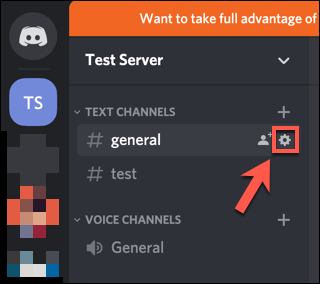
W menu ustawień kanału przejdź do zakładki „Uprawnienia” po lewej stronie.
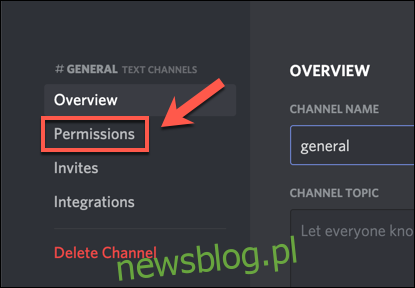
Jeśli przypisałeś różne role użytkownikom, wybierz odpowiednią rolę z listy „Role / Członkowie”, w przeciwnym razie wybierz opcję „@everyone”.
Po prawej stronie zobaczysz listę dostępnych uprawnień. Upewnij się, że opcja „Wyślij wiadomości TTS” jest włączona, klikając zieloną ikonę potwierdzenia.
Następnie kliknij „Zapisz zmiany”, aby zatwierdzić nowe ustawienia.
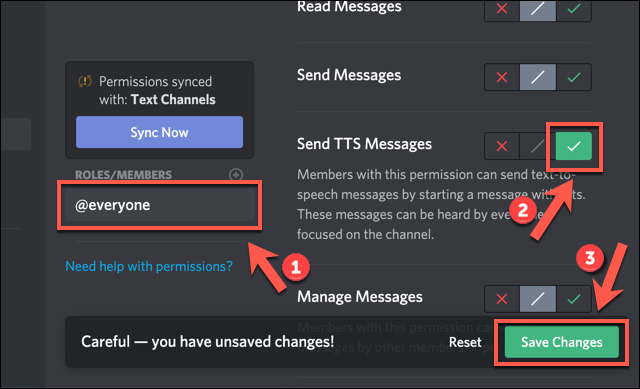
Po aktywowaniu tej opcji użytkownicy z przypisaną rolą (lub wszyscy, jeśli wybrano rolę „@everyone”) będą mogli wysyłać wiadomości tekstowe na mowę w danym kanale.
Jeśli chcesz włączyć tę funkcję w innych kanałach, musisz powtórzyć te kroki.
Jak korzystać z zamiany tekstu na mowę w Discordzie
Jeśli jesteś w kanale Discord, w którym zamiana tekstu na mowę jest włączona, możesz wysłać wiadomość TTS, wpisując /tts, a następnie swoją wiadomość.
Na przykład, wpisując /tts cześć, aktywujesz funkcję zamiany tekstu na mowę, która powtórzy słowo „cześć” razem z Twoim pseudonimem użytkownika.
Wiadomość ta pojawi się także w kanale jako tekst, dzięki czemu wszyscy użytkownicy będą mogli ją zobaczyć.

Jak wyciszyć wiadomości zamiany tekstu na mowę w Discordzie
Jeżeli nie jesteś administratorem serwera lub chcesz po prostu wyciszyć wszystkie wiadomości TTS, możesz to zrobić w ustawieniach użytkownika Discord.
Aby uzyskać dostęp do tych ustawień, kliknij ikonę koła zębatego obok swojej nazwy użytkownika w lewym dolnym rogu aplikacji lub strony internetowej Discord.
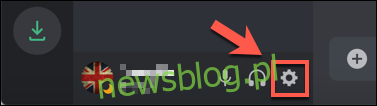
W menu „Ustawienia użytkownika” wybierz „Tekst i obrazy” z menu po lewej stronie. W sekcji „Tekst na mowę” po prawej stronie przesuń suwak, aby wyłączyć opcję „Zezwól na odtwarzanie i użycie polecenia /tts”.
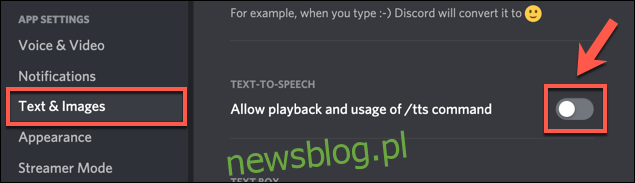
Wyłączenie tej opcji zablokuje zamianę tekstu na mowę w Discordzie, niezależnie od ustawień na poziomie serwera lub kanału. Będziesz mógł czytać wiadomości TTS w tradycyjny sposób, ale nie usłyszysz ich powtórzenia.
Również nie będziesz mógł samodzielnie korzystać z polecenia /tts. Jeżeli zechcesz w przyszłości przywrócić tę funkcję, będziesz musiał powtórzyć powyższe kroki.
newsblog.pl
Maciej – redaktor, pasjonat technologii i samozwańczy pogromca błędów w systemie Windows. Zna Linuxa lepiej niż własną lodówkę, a kawa to jego główne źródło zasilania. Pisze, testuje, naprawia – i czasem nawet wyłącza i włącza ponownie. W wolnych chwilach udaje, że odpoczywa, ale i tak kończy z laptopem na kolanach.